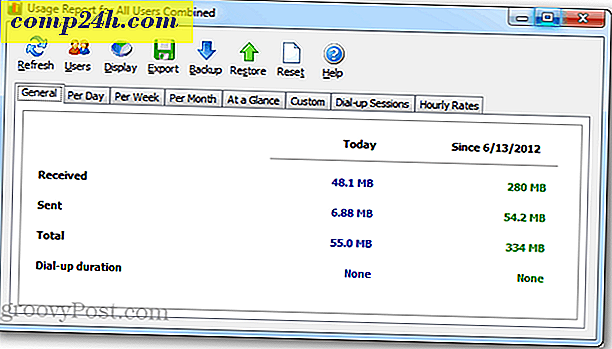Så här hanterar du användningen av mobila data på Windows Phone
Vi har nyligen redogjort för hur du effektivt kan hantera din mobildata i iOS med hjälp av den kostnadsfria appen My Data Manager. Förutom att vara en iOS-användare använder jag också en Windows Phone. Tyvärr finns det ingen app som My Data Manager för Windows Phone.
Men du kan använda de inbyggda inställningarna för att effektivt hantera din mobila data. Här är en titt på hur du kan göra det.
Jag använder en förbetald plan på mina smartphones eftersom det är billigare och lättare att hantera. När jag lägger till kredit på min telefon aktiverar du planen, jag får meddelande om hur mycket data jag har på min telefon och när den löper ut.
Hantera data Windows Phone 8.1
Dra ner och tryck sedan på Alla inställningar och svep sedan och tryck sedan på Data Sense.
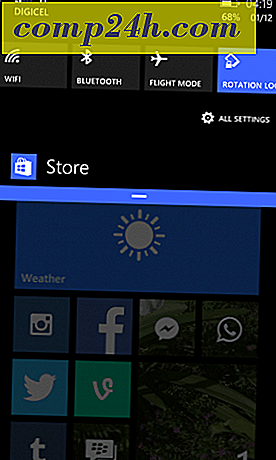

Välj sedan Ange gräns .

Tryck på listrutan Limit typ, tryck sedan på den gränstyp du vill använda och välj sedan hur många dagar din plan kommer att vara.


Ange mängden tillgänglig data och aktivera sedan Begränsa bakgrundsdataanvändning, detta begränsar bakgrundsapplikationer från att nippa till dina data. Du bör också aktivera restriktioner för roaming.


När dina data ligger nära gränsen som vanligtvis ligger halvvägs i dina data skickas en anmälan.


Ange datagränsa i Windows 10 Mobile
Om du kör Windows 10 Mobile på din telefon innehåller den också möjligheten att ställa in din datagräns också. För att komma åt den, gå till Inställningar> Nätverk och trådlös> Datanvändning och tryck på Ange gräns.
Välj sedan gränstypen för din dataplan, vad du vill begränsa den till och tryck på Spara.

Jag har sett betydande besparingar i data när jag aktiverar dessa inställningar. Jag har till och med tillräckligt för att rulla över till en ny plan, vilket innebär att jag har mer data att göra mer med min telefon.